有时候朋友来家里想要借 Wi-Fi 或是想让自己的其他装置连 Wi-Fi 时,可能会发现自己忘记 Wi-Fi 密码了,这时候就很麻烦,东找西找可能还找不到自己设定过的 Wi-Fi 密码是什么。
但其实别担心,在 Mac 上你可以轻鬆查看之前连接过的 Wi-Fi 的密码,不需要额外下载 App 就能搞定,以下来看看教学。
如何在 Mac 查看已连接过的 Wi-Fi 密码?
步骤 1. 开启钥匙圈存取 (Keychain Access)
首先,使用 Spotlight 搜寻或直接开启「钥匙圈存取」(Keychain Access) 这个 Mac 内建的应用程式,它是一款帮助你储存密码和帐号资讯的 Mac App。
步骤 2. 输入 Wi-Fi 名称并搜寻
开启「钥匙圈存取」应用程式后,请在右上方的搜寻列直接输入你想知道密码的 Wi-Fi 名称,它是使用相似搜寻,因此只需要输入前几个字就可以找到。
步骤 3. 点选该 Wi-Fi
如下图这个画面,他已经找到这个 Wi-Fi 资讯了,直接点两下。
步骤 4. 勾选显示密码
接着就会跳出一个 Wi-Fi 详细资讯的视窗,勾选下方的「显示密码」。
步骤 5. 输入使用者名称与密码
由于这是一个较隐私的动作,必须要验证你的身份,输入使用者名称及密码才能继续。
步骤 6. 显示 Wi-Fi 密码
验证完成之后,它就会出现该 Wi-Fi 的密码啰,超级简单!
以上就是这次的实用教学,让你在忘记 Wi-Fi 密码时可以透过 Mac App – 钥匙圈存取快速找回,推荐给大家。
延伸阅读
- Win10/Mac 桌布免费下载 – Wallpaperhub 提供高画质 Windows 桌布
- Chrome 主题推荐,Momentum 让你的浏览器首页焕然一新
- 教你如何在 Spotify 电脑版显示歌词 (Windows10 适用),完全免费!
- 教你製作一款专属自己的 NFC 智慧戒指,靠近手机自动触发

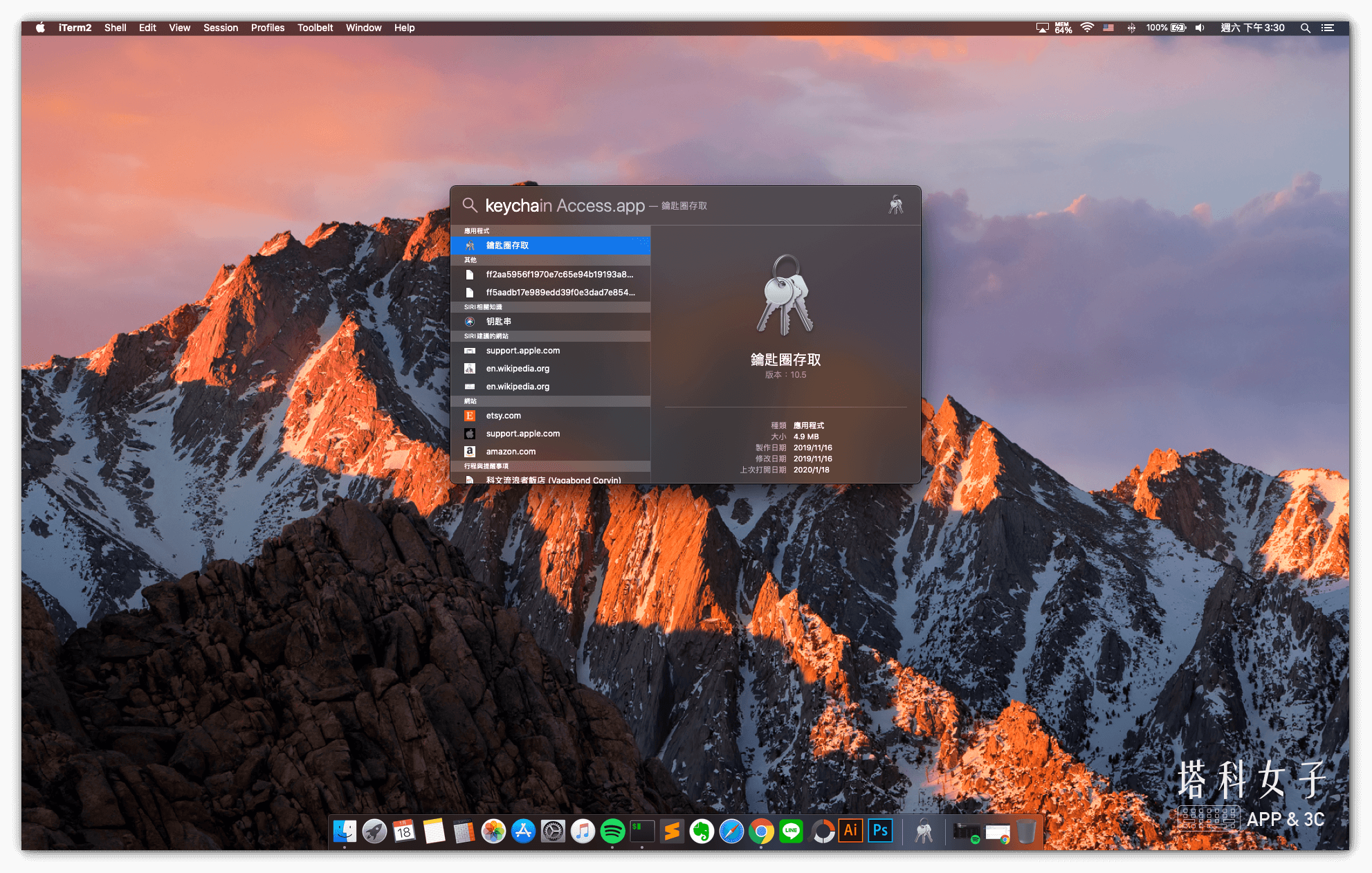





发表评论